책 내용 질문하기
문서를 작성했는데 2장으로 작성이 되네요
도서
시나공 워드프로세서 실기 (2019,자동 채점 프로그램+채점기준)
페이지
111
조회수
344
작성일
2019-11-16
작성자
탈퇴*원
첨부파일
답변
2019-11-18 09:20:09
안녕하세요. 길벗 수험서 운영팀입니다.
표의 안쪽 여백은 왼쪽과 오른쪽만 세부 지사사항에 지정된 mm로 지정하면 되고, 위쪽과 아래쪽은 기본 값인 0.5mm를 그냥 두면 되는데 첨부한 파일에서는 위쪽과 아래쪽 여백을 1.8mm로 지정했네요.
우선 아래 그림처럼 '표/셀 속성' 대화상자의 '표' 탭에서 위쪽과 아래쪽 여백을 0.5mm로 변경하세요.
그리고 표를 전체 블록으로 지정하고 [Ctrl]+[↑]를 2-3번 눌러 표의 높이를 최대한 줄인 다음 [Ctrl]+[↓]를 한번 눌러주면 됩니다.
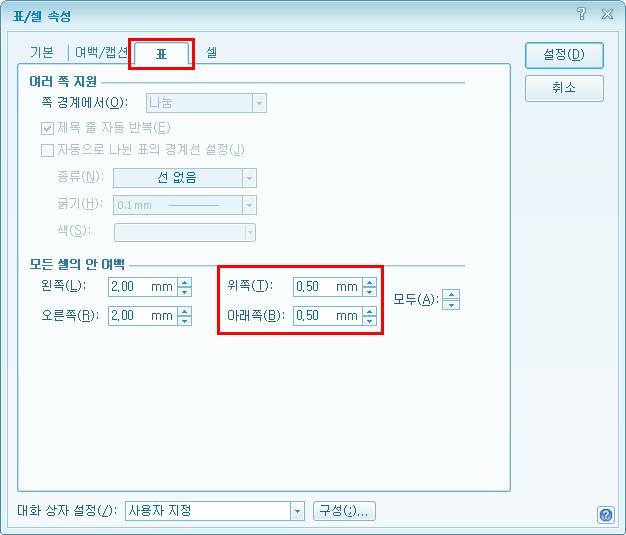
행복한 하루되세요.^^
-
관리자2019-11-18 09:20:09
안녕하세요. 길벗 수험서 운영팀입니다.
표의 안쪽 여백은 왼쪽과 오른쪽만 세부 지사사항에 지정된 mm로 지정하면 되고, 위쪽과 아래쪽은 기본 값인 0.5mm를 그냥 두면 되는데 첨부한 파일에서는 위쪽과 아래쪽 여백을 1.8mm로 지정했네요.
우선 아래 그림처럼 '표/셀 속성' 대화상자의 '표' 탭에서 위쪽과 아래쪽 여백을 0.5mm로 변경하세요.
그리고 표를 전체 블록으로 지정하고 [Ctrl]+[↑]를 2-3번 눌러 표의 높이를 최대한 줄인 다음 [Ctrl]+[↓]를 한번 눌러주면 됩니다.
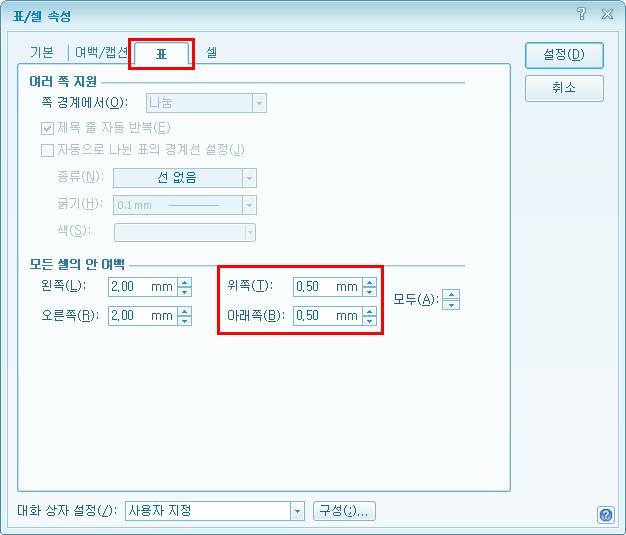
행복한 하루되세요.^^